Windows membagikan data penggunanya dengan situs web eksternal untuk meningkatkan pengalaman pengguna. Misalnya, jika Windows membagikan daftar preferensi bahasa Anda dengan situs web yang isinya tersedia dalam berbagai bahasa, melalui daftar preferensi bahasa yang dibagikan oleh Windows, situs web dapat menentukan bahasa mana yang Anda inginkan untuk melihat situs web, dan dapat langsung menampilkan situs web kepada Anda dalam bahasa itu tanpa secara eksplisit meminta Anda untuk menyetel bahasa.
Meskipun ini mungkin terdengar seperti pelanggaran keamanan, ini sebenarnya untuk membantu pengguna memiliki pengalaman tanpa gangguan. Namun, tidak semua pengguna menyukai informasi pribadi mereka dibagikan dengan biaya berapa pun. Jika Anda adalah salah satu pengguna yang tidak suka daftar bahasa Anda dibagikan dengan situs web eksternal oleh Windows, kami telah menemukan perbaikan cepat untuk Anda. Anda dapat dengan mudah mengaktifkan atau menonaktifkan fitur ini dengan satu klik tombol melalui aplikasi Pengaturan Windows.
Baca terus, untuk mempelajari bagaimana Anda dapat dengan mudah mencegah situs web mengakses daftar preferensi bahasa Anda di Windows 11 Anda.
Hentikan Situs Web dari Mengakses Daftar Bahasa di PC Windows 11 Anda
Langkah 1: Klik kanan pada Menu Mulai Windows ikon di Taskbar Anda. Dari menu yang terbuka, klik pada Pengaturan pilihan.

Langkah 2: Dalam jendela kiri panel, klik pada Privasi & keamanan pilihan dan di jendela kanan panel, klik pada Umum tab.
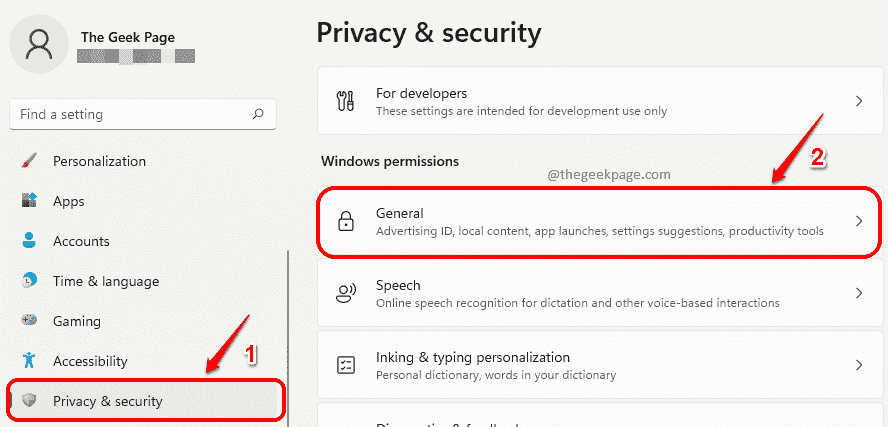
Langkah 3: Ke mencegah situs web dari mengakses daftar preferensi bahasa Anda, di bawah Umum pengaturan, putar Mati tombol sakelar yang sesuai dengan opsi Biarkan situs web menunjukkan kepada saya konten yang relevan secara lokal dengan mengakses daftar bahasa saya.

Langkah 4: Nanti jika Anda berubah pikiran dan ingin berikan izin kepada situs web untuk mengakses daftar preferensi bahasa Anda, putar Pada tombol sakelar yang sesuai dengan opsi Biarkan situs web menunjukkan kepada saya konten yang relevan secara lokal dengan mengakses daftar bahasa saya.

Jangan khawatir lagi tentang daftar bahasa Anda yang diakses oleh situs web eksternal. Semoga Anda menemukan artikel yang bermanfaat.


